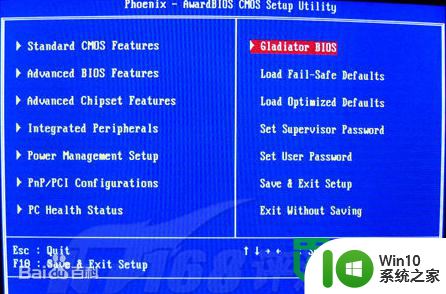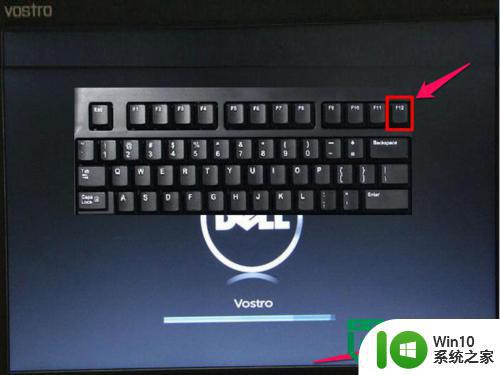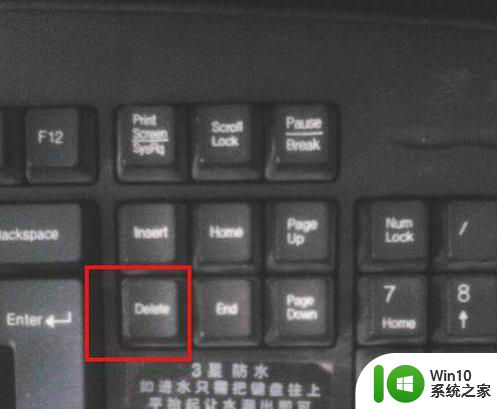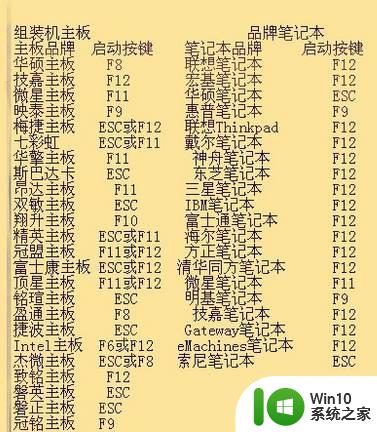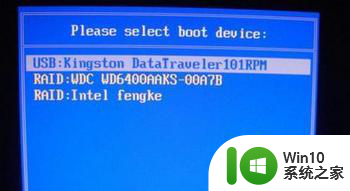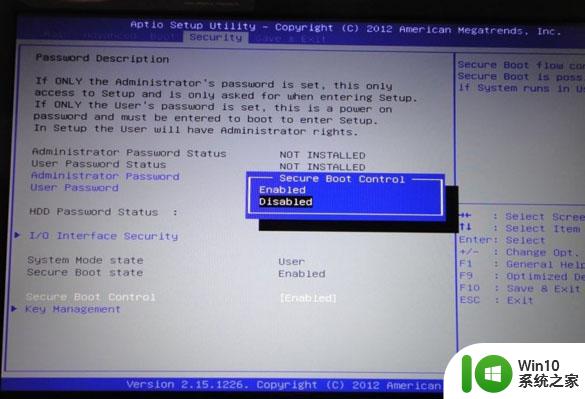surface如何设置U启动,U启动流程详解 surface电脑的U启动设置方法及步骤
更新时间:2023-05-28 16:01:34作者:xiaoliu
surface如何设置U启动,U启动流程详解,Surface电脑是一款非常优秀的手提电脑,其出色的性能和稳定性备受用户们的赞誉,而在日常使用中很多人都会遇到U启动的问题,如何正确地设置Surface电脑的U启动设置方法及步骤呢?下面我们将为大家详细解答。
微软的surface笔记本电脑不仅外观特立独行,进u启动盘的方法也和普通电脑不一样,这就使得许多用户不知道surface电脑的U启动设置方法及步骤,从而没有办法自己装机。微软因此也在官网提供了步骤供大家查询,那么surface进u启动要怎么操作呢?下面就和小编一起来学习下surface设置u启动的步骤。一、所需工具
1、微软surface笔记本电脑2、制作UEFI U启动盘:微pe如何制作系统u盘
二、surface进u启动步骤如下
1、surface笔记本要先关机,然后等待大约10秒钟确保处于关闭状态。2、按住surface侧边上的音量调高按钮(音量+)不松手,然后按下电源键启动。

3、直到显示UEFI设置界面后,再松开音量+按钮,(有些机型是按音量-按钮,或者直接在win10/win11系统中,开始--设置--更新和安全--恢复--高级启动--立即重启--疑难解答--uefi启动设置),进入到Surface UEFI界面,如果是装win10/win11系统,直接看第4步。如果装非Microsoft系统,需要在Security下禁用Secure Boot,改成Disabled。
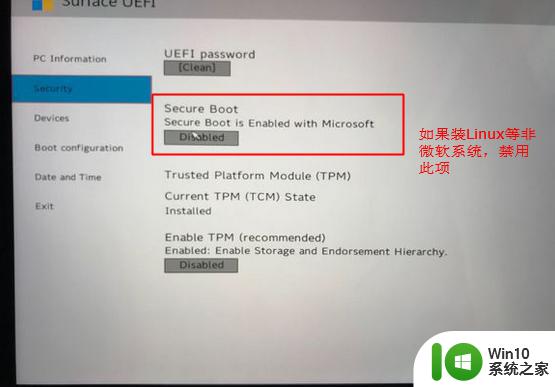
4、在Boot Configuration下,可以看到USB Storage这个项,通过鼠标拖拽,拖到第一的位置。
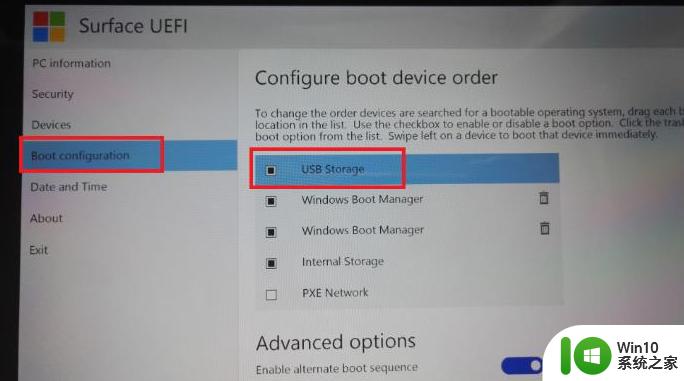
5、在Exit下,点击Restart now重启即可从u启动。
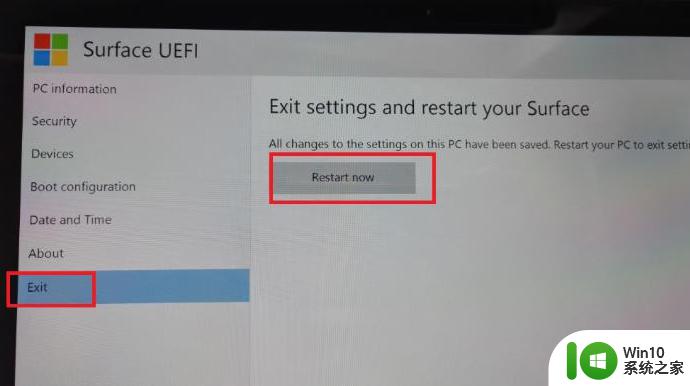
以上就是surface设置u启动的操作步骤,可以看到surface的操作比较复杂,不同机型按键还不同,希望对大家有帮助。
以上是如何在surface电脑上设置U启动的详细流程,以及如何设置U启动的方法和步骤,需要的用户可以按照小编提供的步骤进行操作,希望本文对大家有所帮助,祝您使用愉快。